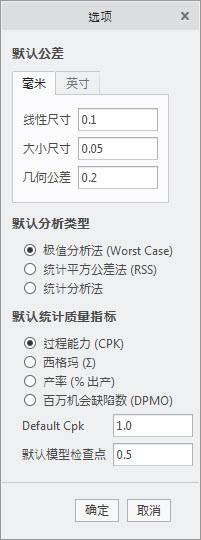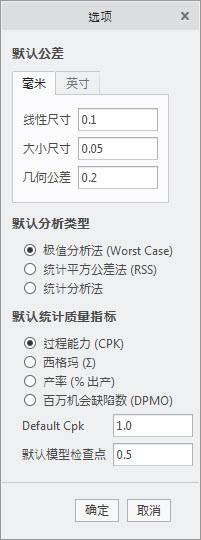设置公差
确保默认公差适用于您的设计。您可以在“选项”(Options) 对话框中查看和编辑当前默认设置。
1. 单击“应用程序”(Applications) > EZ Tolerance Analysis。EZ Tolerance 选项卡随即打开。
2. 单击 EZ Tolerance > “选项”(Options)。“选项”(Options) 对话框随即打开。在“默认公差”(Default Tolerances) 区域中,mm 选项卡默认处于选定状态。
3. 执行下列操作之一:
◦ 指定符合公制 (SI) 系统的默认“线性尺寸”(Linear Dimension)、“大小尺寸”(Size Dimension)和“几何公差”(Geometric Tolerance) (以毫米为单位)。
◦ 单击“英寸”(inches) 打开“英寸”(inches) 选项卡。指定符合美国惯用 (USC) 系统的公差 (以英寸为单位)。
|  如果零件以任何其他单位制定义,则在 “选项”(Options) 对话框中定义的公差将被转换为装配中的零件所使用的默认单位制。例如,如果叠加中某个零件的单位定义为厘米,而“毫米”(mm) 选项卡上的线性尺寸的默认公差为 0.1,则在该主题零件中定义的任何线性尺寸都将具有 0.01 cm 的默认公差。线性和大小尺寸具有对称 ± 公差。 |
4. 在“默认分析类型”(Default Analysis Type) 区域中,选择下列类型之一,用于每个新的叠加定义:
◦ 最坏情况
◦ 统计平方公差法 (RSS)
◦ 统计
分析类型也称为目标质量。您可以更改每个叠加的类型。有关这些类型之间的差异的详细信息,请参阅
公差叠加分析的类型。
5. 在“默认统计质量指标”(Default Statistical Quality Metric) 区域中,选择以下用于统计分析的指标之一及其关联的质量目标:
◦ 过程能力 (CpK)
◦ Sigma (∑)
◦ 合格率百分比 (% 合格率)
◦ 百万机会缺陷数 (DMPO)
6. 为您在上一步中选择的“默认统计质量指标”(Default Statistical Quality Metric) 指定默认值。
7. 指定“默认模型检查点”(Default Model Cp) 的值。“默认模型检查点”(Default Model Cp) 选项控制着在叠加中定义每个尺寸的统计分布的默认假设。